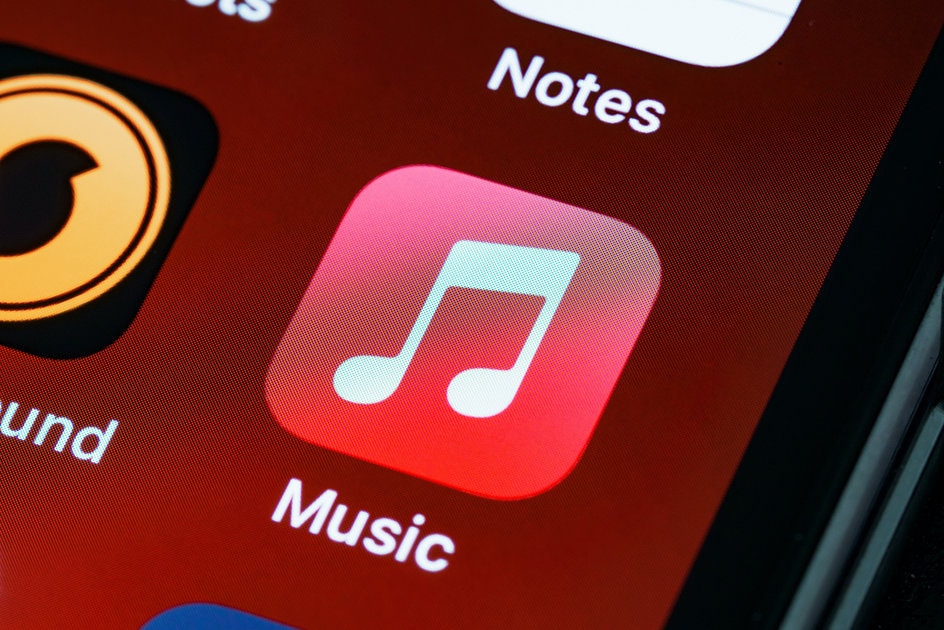Dans l’ère numérique actuelle, la personnalisation de nos expériences en ligne est devenue une norme, et Apple Music ne fait pas exception à la règle. Avec l’introduction des pochettes animées, les utilisateurs ont désormais la possibilité d’ajouter une couche visuelle dynamique à leur bibliothèque musicale. Ce guide vous emmène à travers les étapes pour désactiver ou activer cette fonctionnalité esthétiquement plaisante sur Apple Music, adaptées à différentes versions d’iOS et macOS.
Découvrez comment personnaliser votre expérience musicale, que vous soyez à la recherche d’une interface vivante ou préfériez la simplicité des pochettes statiques.
Dans un monde où la personnalisation numérique atteint des sommets inégalés, Apple Music s’est démarquée en introduisant une fonctionnalité visuellement captivante : les pochettes animées. Ces animations, qui apportent une touche de vie à votre bibliothèque musicale, peuvent cependant ne pas être du goût de tous.
Heureusement, Apple offre la possibilité de désactiver ou d’activer ces animations selon vos préférences. Voici un guide détaillé pour naviguer entre les deux options, adapté à différentes versions du système d’exploitation.
Désactivation et activation sur iOS 17 et versions ultérieures
Accès aux réglages
Sur les appareils fonctionnant sous iOS 17 ou versions ultérieures, le processus commence par une étape simple : ouvrir l’application Réglages. C’est le centre névralgique où vous pouvez ajuster une multitude de paramètres pour personnaliser votre expérience sur iPhone ou iPad.
Navigation vers la musique
Une fois dans Réglages, la prochaine étape consiste à sélectionner « Musique ». Cette section regroupe toutes les configurations liées à l’application Apple Music, offrant une granularité dans la personnalisation de votre expérience musicale.
Gestion des pochettes animées
Dans le menu Musique, recherchez l’option « Pochette animée ». Ici, vous pouvez facilement désactiver ou activer les animations selon vos préférences, une flexibilité qui permet à chacun de personnaliser son expérience musicale.
Désactivation et activation sur iOS 14.3 à 16 et macOS 11.1 à 12
Ouvrir l’application Musique
Sur les versions allant d’iOS 14.3 à 16, ainsi que sur macOS 11.1 à 12, le processus diffère légèrement. Commencez par ouvrir l’application Musique, votre portail vers un univers de mélodies et de podcasts.
Exploration de l’onglet Écouter maintenant
L’étape suivante vous mène à l’onglet « Écouter maintenant ». C’est le cœur battant d’Apple Music, où découvertes et recommandations personnalisées prennent vie.
Accès aux paramètres
Appuyez sur l’icône représentant trois points située en haut à droite de l’écran pour révéler un menu. Sélectionnez « Paramètres » pour accéder à une variété d’options de configuration, dont la gestion des pochettes animées.
Remarques importantes
Expérience visuelle
Il est important de noter que sur iPhone, les animations occupent la moitié de l’écran, tandis que sur iPad et Mac, elles conservent leur taille habituelle. Cette différence souligne l’approche adaptative d’Apple dans la conception de ses interfaces utilisateur.
Nature des animations
Les animations sont conçues pour être courtes et dynamiques, rappelant les cinémagraphes. Elles ajoutent une dimension visuelle enrichissante à l’expérience d’écoute.
Alternative statique
Si vous choisissez de désactiver les pochettes animées, Apple Music affichera les pochettes d’albums statiques traditionnelles, offrant une alternative pour ceux qui préfèrent une interface plus sobre.
Informations supplémentaires
Pour ceux désireux d’approfondir leur compréhension de cette fonctionnalité, des sources telles que iGeneration et Clubic offrent des perspectives et des guides détaillés sur les pochettes animées dans Apple Music.
Ce guide offre une vue d’ensemble sur la manière de gérer les pochettes animées sur Apple Music, une fonctionnalité qui, bien qu’esthétiquement plaisante, peut ne pas convenir à tous les utilisateurs. Que vous cherchiez à personnaliser votre expérience musicale ou simplement à explorer les options disponibles, les étapes ci-dessus vous aideront à naviguer dans vos préférences visuelles sur Apple Music.
Nous espérons que ce guide vous a été utile et nous invitons nos lecteurs à partager leurs expériences et préférences en matière de personnalisation d’Apple Music. Quelle est votre approche des pochettes animées ? Préférez-vous une interface visuellement dynamique ou optez-vous pour une présentation plus classique et statique ? Votre avis enrichit notre communauté et contribue à une meilleure compréhension des différentes manières d’apprécier la musique dans l’ère numérique.